
Sisukord:
- Autor Lynn Donovan [email protected].
- Public 2023-12-15 23:45.
- Viimati modifitseeritud 2025-01-22 17:23.
Lisaks SAHTEL käsk TEXTTOFRONT toob kogu teksti, dimensioonid või juhtelemendid a joonistamine teiste objektide ees ja käsk HATCHTOBACK saadab kõik viirutusobjektid teiste objektide taha. Liigutab valitud objektid alaossa tellida objektide kohta joonistamine.
Kuidas koostada sellega seoses AutoCADis tellimust?
Kattuvate objektide joonistamise järjekorra juhtimiseks
- Klõpsake vahekaardi Avaleht Muuda paneeli ripploendit. Otsi.
- Klõpsake käsul Joonistusjärjekord ja valige ripploendist üks suvanditest.
- Valige objektid, mida soovite muuta, ja vajutage sisestusklahvi.
- Suvandite Bring Above Objects ja Send Under Objects jaoks valige viiteobjektid ja vajutage sisestusklahvi.
Samuti, kuidas tuua esile AutoCAD? Objektide teisaldamine teiste objektide ees või taga: DRAWORDER
- Valige pilt. (Klõpsake selle serval.)
- Paremklõpsake pilti.
- Valige Joonistusjärjekord > Too ette.
Seejärel tekib küsimus, kuidas muuta kihtide järjekorda AutoCADis?
Klõpsake vahekaarti Vision Tools Display (Kuva). Telli paneel Kuvaja Kihtide järjekord . Ekraani määratluses Telli Kõrval Kiht dialoogiboksis, kasutage selleks nooli seadke järjekord selle kihid joonisel. The kihid kuvada tellida mille loendis määratlete. Kihid kuvatakse loendi ülaosas kihid allosas.
Kuidas te AutoCADis kihte virnate?
Joonistuskihtide loomine AutoCADi kihtidest
- Kuvahalduris klõpsake nuppu Andmed Lisa joonistus Andmejoonistuskiht.
- Valige dialoogiboksis Select Layers need AutoCADi kihid, mis sisaldavad kuvatavaid objekte. AutoCAD Map 3D tööriistakomplekt loob kuvahalduris iga valitud AutoCADi kihi jaoks kihi.
- Kihtide rühmitamiseks valige Group Selection.
- Klõpsake nuppu OK.
Soovitan:
Kas Etherneti juhtmete järjekord on oluline?

Standardse cat 5 kaabli valmistamiseks võiksite paigutada värvikoodiga juhtmed mõlemas otsas samas järjekorras. Tegelikult pole vahet, millises järjekorras värvid asetate, kui see on mõlemas otsas sama. Kui soovite järgida populaarset tava, kasutage järjestust "568B"
Mis on kuupäevade kahanev järjekord?
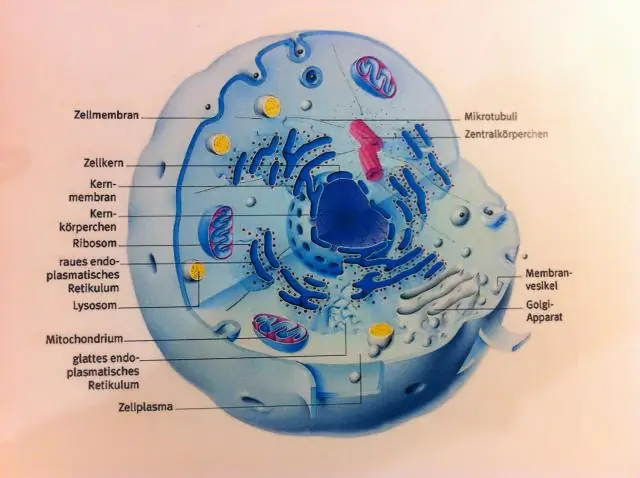
Kahanev järjekord tähendab, et suurim või viimane kuvatakse loendi ülaosas. Numbrite või summade korral sorteeritakse suurimast väikseimani. Kuupäevade puhul on järjestus viimased kuupäevad vanima/varaseima kuupäevani. Kõige värskemad/viimased kuupäevad on loendi ülaosas
Milline on DHCP protsessi õige järjekord?
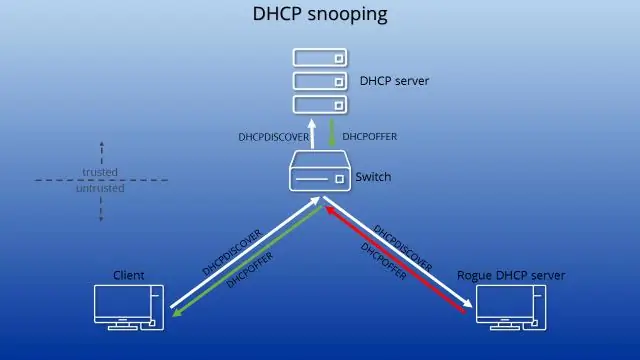
Milline on DHCP protsessi õige järjekord? 1- Pakkumine, Avasta, Kinnita, Taotle (ODAR). 2- Avastage, pakkuge, taotlege, kinnitage (DORA). 3- Taotlege, pakkuge, avastage, kinnitage (RODA)
Mis on C-d kasutades andmestruktuuris järjekord?
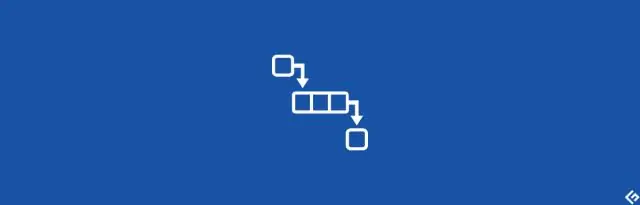
C programm järjekorra rakendamiseks, kasutades järjekorra massiivi/ lineaarset rakendamist. JÄRJEKORD on lihtne andmestruktuur, millel on FIFO (First In First Out) atribuut, milles Üksused eemaldatakse nende sisestamise järjekorras. QUEUE-l on kaks kursorit EES ja TAGUMINE, üksust saab lükata TAGAosast ja eemaldada esiosast
Mis on algoritmi järjekord?
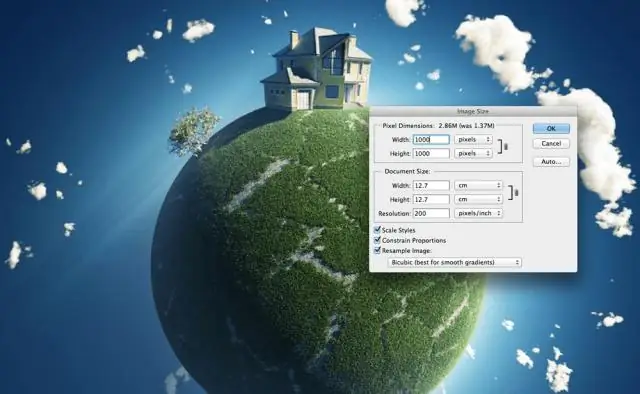
Algoritmi kasvu järjekord on viis öelda/ennustada, kuidas programmi täitmisaeg ja selle poolt hõivatud ruum/mälu muutub koos sisendi suurusega. Kõige kuulsam viis on Big-Oh märge. See annab algoritmile halvima võimaluse
